terça-feira, 9 de setembro de 2014
Como usar android como scanner
Você sabia que é possível usar o seu android com scanner? Seja smartphone ou tablete, você pode scannear documentos com alta resolução (dependendo da sua câmera) e compartilhar imediatamente. É recomendado que você faça esse tutorial e repasse, pois imagine uma situação em que você precisa scannear algo e não tem acesso a uma máquina scanneadora.
- Vá a Google play e procure por CamScanner ou clique aqui
- Após a instalação estiver concluída, clique em Abrir para iniciar o App.
- Aperte em 'Capture' na primeira tela
- Coloque o documento em uma superfície plana e coloque o scanner para digitalizar. Toque no ícone de engrenagem configurações e desativar o flash de sua câmera para evitar ofuscamento.
- Toque no símbolo do obturador Central para fazer a varredura (SNAP) seu documento. Use o símbolo correto, o direito de aceitar e com o símbolo X pela esquerda para cancelar e digitalizar tudo de novo.
- Até a próxima tela, coloque as bordas Cortar para cortar o documento digitalizado e salvar as alterações.
- O próxima fase permite ajustar o contraste e o brilho ou simplesmente aceitar os valores padrão.
- Click Aceitar para terminar.
- Na tela final, você pode renomear o documento e compartilhar ou enviar e-mail o documento digitalizado imediatamente.
Localizando o seu documento scanneado
Para localizar Seu Documento & nbsp; EM & nbsp; arquivos de imagem JPEG, use em inbuilt "File Explorer" App no seu dispositivo (My explorador de arquivos favorito é ES File Explorer App). Procure sdcard0 & gt; CamScanner & gt; imagens.
Se você tem a versão PRO, o PDF será localizado dentro da pasta CamScanner. Outras características importantes dentro do CamScanner App é Marcando onde você pode marcar suas varredura de seu tes e documentos digitalizados para categorizá-los de forma lógica. Os tags padrão disponíveis são cartões de visita, White Board, PPT, Notas e ID Card. No entanto, você pode excluir e adicionar suas próprias marcas usando as configurações localizadas na aba esquerda. Para marcar ou compartilhar um documento, pressione e segure o documento miniatura e selecione tag ou partes conforme o caso.
Fonte: Android Master
Assinar:
Postar comentários
(
Atom
)





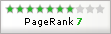

Nenhum comentário :
Postar um comentário